いつもお越しいただいている皆様
初めましての皆様ありがとうございます!
コメントやフォロー、Likeやチラ見のぞき見読み読み逃げ嬉しいです( *´艸`)
◆ーーーーーーーーーー◆
さて本日は前回の画像編集アプリの続き、いよいよ撮影編や私流スウォッチの仕方をご紹介します!
今更それ?!(/・ω・)/と時代の最先端を突っ走られている人達からしたらダサって思われているかもしれないけど誰かの参考になったらこれ幸い…!
では早速…
 撮影するときに使っているアプリは、
撮影するときに使っているアプリは、Camera360
使うカメラは全て外カメラです!
勿論このアプリ、すでに撮影済みの写真も美肌加工とか出来たりしますからそれで済ますのも可!
【まずはカメラの設定です!】
 ↑①アプリ立ち上げ後、撮影する場合は画面下のカメラマークをタップ
↑①アプリ立ち上げ後、撮影する場合は画面下のカメラマークをタップ ↑②撮影の前に美肌モード(これ大事(笑))の設定です!
↑②撮影の前に美肌モード(これ大事(笑))の設定です!一番下の右側、ニコちゃんマークの隣のやつをタップ
 ↑③おおまかな美肌モードが選べます!
↑③おおまかな美肌モードが選べます!私はいつもMagicSkinから、Glossyを選んでます!
※この美肌モードは一度選んでおけば、アプリを終了して次回また撮影するときも引き継がれているので美肌モードの設定は初回のみでOK!
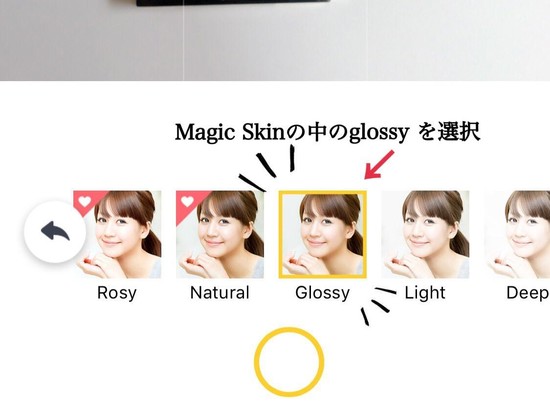 ↑④私は撮影するときの部屋の照明の関係で一番自然に綺麗に映るのでGlossyでやってますが撮影する際の部屋の明かりなど場所や時間帯によって変わってくると思うのでこの辺は一番綺麗に写せるモードを色々試してみてください!
↑④私は撮影するときの部屋の照明の関係で一番自然に綺麗に映るのでGlossyでやってますが撮影する際の部屋の明かりなど場所や時間帯によって変わってくると思うのでこの辺は一番綺麗に写せるモードを色々試してみてください!※MagicSkinの中のRosyやNatural、Lightも綺麗に写せるモードなのでおススメです!
このアプリ、引きで撮ると美肌補正が凄くってのっぺり能面顔が半端ないんですがアップで撮るとのっぺり能面顔の補正が軽減されて、補正され過ぎていない綺麗な目元が撮影出来ます!
 ↑⑤更にもう少し微調整や撮影時の便利モードの設定をします!
↑⑤更にもう少し微調整や撮影時の便利モードの設定をします!アプリ画面の一番上の真ん中にある『・・・』をタップ
 ↑⑥一番下に色々と項目が出てきます
↑⑥一番下に色々と項目が出てきます私のおススメ設定はコレ▼
寸 法 →これは1:1がのちのち編集しやすいのです。ですが違うサイズがいい時は寸法をタップしてください!
自動保存→撮影後自動的にカメラロールに保存されます(ただしあまりに連続でやると処理が追い付かず保存されていないときがあります"(-""-)")自動保存にしておかないと1枚1枚撮影後保存するかどうか聞かれるのでとりあえず自動保存にしておいた方がいいです!
グリッド→撮影画面にグリッド線が出てくれるので、撮影時何かと目安になるのであると便利です!
その他 →めっちゃ細部にまでこだわりたい!!って方向けの詳細設定!

 ↑⑦詳細設定は正直やってもやらなくても大丈夫かな…?と思いますが光の調節やコントラストなど出来るのでなんかうまくいい写真が撮れないときはちょっとここいじって調整してます!
↑⑦詳細設定は正直やってもやらなくても大丈夫かな…?と思いますが光の調節やコントラストなど出来るのでなんかうまくいい写真が撮れないときはちょっとここいじって調整してます!この詳細設定は、一度アプリを終わらすと初期のオートに戻ります!
これでカメラの設定は終わりです!あとは沢山撮影して練習あるのみ!!です(*´▽`*)
【 練習 】
では皆さん!!スウォッチ綺麗に撮れるように練習です!!
アプリ設定後、明るい場所を探してこんな感じでまずはスウォッチ撮影してみてください!
このアプリでのズームの仕方は、ピンチインやピンチアウト(2本指で画面に触れて指をつまむようにしたり開いたり)で出来ます!画面の右端にズームイン・アウト出来るバーが出てきますのでそれで調節してください!内蔵されているカメラと操作は一緒です!
またカメラから出る光を明るくしたい場合は画面をタップすると明るさ調整できるアイコンみたいなのが出て来るので上下させて調節してください!
…この写真が暗いっていうのは突っ込まないでください(笑)
 本当はこのカメラで4:3で撮影出来たらトリミング不要なんですけどねぇ…!
本当はこのカメラで4:3で撮影出来たらトリミング不要なんですけどねぇ…! 前回の記事で私はブログに載せる写真サイズは4:3でやってますと書きました!
前回の記事で私はブログに載せる写真サイズは4:3でやってますと書きました!なのでこれはやってもやらなくても皆様の判断に委ねます!やってもやらなくてもOK!
編集アプリの練習がてらやってみてください(^_-)-☆
写真を撮るのがとにかく大変だと思います!もうそこは本当に撮りまくる感じですかね…(;^ω^)コツとかあったら教えて頂きたいくらいです(笑)
背景は白っぽいほうがスウォッチなど色味を伝えたいときは良いのかなと思います!
この背景、実は100均で見つけたランチョンマットです(笑)
ただこれプラっぽい素材の白なので反射がなんかすごくってちょっと目がちかちかする…
画用紙とか包装紙などもいいかもしれないですね!
100均でリメイクシートっていうのが色々な柄で出ているのでこれを使うのもいいですね!
大理石風のものとか結構使われている方多いですよね!
撮影・背景・シートとかで検索すると楽天とかAmazonとかでヒットしますからそこから探すのも面白そうですね!
【スウォッチの応用編】
例えば、これは先日初めてやってみた拡大スウォッチ!
腕での色出しでは分かり辛かった質感にクローズUP!のつもりでやりました!
撮影方法は、腕での色出しした後に個別にどアップで撮影します!
 どうせこの後編集でトリミングしちゃうのでこんな感じでOK!↓
どうせこの後編集でトリミングしちゃうのでこんな感じでOK!↓ このくらい近づくorズームにして写真を撮ります!
このくらい近づくorズームにして写真を撮ります! キラキラがキレイだったりする場所を狙ってトリミング!
キラキラがキレイだったりする場所を狙ってトリミング!この作業を繰り返し、パレットと同じ配置でコラージュしました!
【おまけ】
 今回ご紹介したアプリ以外にも、簡単におしゃれなフィルターやおしゃれな写真が撮れたりおしゃれなコラージュができたりするアプリです!
今回ご紹介したアプリ以外にも、簡単におしゃれなフィルターやおしゃれな写真が撮れたりおしゃれなコラージュができたりするアプリです!①と⑤はおしゃれなコラージュをしたい方におすすめ!
②はフィルターがとにかく今風!可愛いからおしゃれ、カッコいいのまであります!
③は、容量がデカくなっちゃってブログにUP出来ないときに使う圧縮アプリ!
とはいえ前回と今回使ったアプリで@コスメブログに写真がアップロードできないという事はほぼないのですが念のため常備!
④はインスタでリブログ(リポスト)するためのアプリ
⑤はおしゃれコラージュも出来るのですが、インスタにポストするとき画像の周りに白い余白を付けてUPしたいとき用にも使ってます!
◆ーーーーーーーーーー◆
さて前回・今回と編集・加工・撮影アプリ編をお送りいたしました…!
え…?目元の撮影方法のやり方が分からない…?!
正直私もまだまだ模索状態なんです…(;^ω^)
私はドレッサーの大きめの鏡を使ってます!電気も付いてます!上の方に!
目の前に外側のカメラを向けて、鏡に映るiphone越しの撮りたい場所(目元など)の大きさなどをチェックしながらあとはひたすらシャッターを押す!!
この時押すシャッターですが、スマホの脇にある音量ボタンもシャッターとして使えます!必ずしも画面上にある○の部分だけがシャッターではないので使い易い方でお試しください!!
前回のブログでもありました通り目元の写真の場合は

・前回の写真の使いまわしです
まずはこの大きさで撮れるように挑戦してみてください!!このくらいの大きさまでならちゃんと写るはずです!!大丈夫!!できます!!
初めのうちは多少小さくてもトリミングの方である程度は大きく出来ちゃうので場数踏みましょう!
◆ーーーーーーーーーー◆
あーまたくそ長くなってしまいました…(;^ω^)説明下手なので意味不明な部分がありましたらすいません!!
今ちょうどアットコスメ内でブログチャレンジなる企画もある事ですし何かのお役に1ミリでも立てましたら嬉しいです…!
ともあれまずは練習あるのみだと思いますのでお時間あるときにでもチャレンジしてみてください!
また今回ご紹介した以外のおススメアプリややり方などご存知の方がいらっしゃいましたら是非教えてくださるとうれしいです(*´▽`*)
次回は…ラインカメラのレイアウトなど…やる?!(笑)
では本日はこの辺で…お疲れ様でした!!!!!




ranmaruさん
ただのコスメ好き(*^^)v
ひめ☆ゆめさん
ブルベ冬・派手顔のメイクオタク。
栖桜(スオウ)さん
ただのコスメ好き(*^^)v
ひめ☆ゆめさん
しべたんさん
ただのコスメ好き(*^^)v
ひめ☆ゆめさん
ウィンタータイプ。
。ミュア。さん
ただのコスメ好き(*^^)v
ひめ☆ゆめさん
イエベ春でした☆
ばあやんさん
ただのコスメ好き(*^^)v
ひめ☆ゆめさん
NEKO☆mimiさん
ただのコスメ好き(*^^)v
ひめ☆ゆめさん